Optimieren Sie Ihren Posteingang: Sofortiges Entfernen von Duplikat-Betreff-E-Mails in Outlook
Haben Sie mehrere E-Mails, die Ihren Posteingang mit der gleichen Betreffzeile verstopfen? Möchten Sie sie mit einem einzigen Klick entfernen? Entdecken Sie die Stärke der Funktion 'E-Mails mit gleichem Betreff löschen' von Kutools für Outlook, Ihre ultimative Lösung, um alle passenden Betreff-E-Mails schnell und nahtlos auf einmal zu löschen. Verabschieden Sie sich von manueller Sortierung und genießen Sie heute einen saubereren Posteingang!
Vorteile der Verwendung von 'E-Mails mit gleichem Betreff löschen'
Schnelles Löschen aller E-Mails mit demselben Betreff in Outlook

Vorteile der Verwendung von 'E-Mails mit gleichem Betreff löschen'
📅 Flexible Auswahl des Zeitraums:
Massgeschneidertes E-Mail-Management mit Kutools für Outlook - Die Funktion 'E-Mails mit gleichem Betreff löschen' in Kutools geht über einfaches Löschen hinaus und ermöglicht es den Benutzern, E-Mails präzise anhand ihres Betreffs innerhalb eines bestimmten Datumsbereichs zu identifizieren. Diese Flexibilität stellt sicher, dass Sie irrelevante oder redundante Nachrichten aus bestimmten Zeiträumen entfernen können, wodurch Ihr Posteingang durch das Entfernen nur dessen optimiert wird, was wirklich unnötig ist. Diese Funktion verbessert erheblich Ihre Fähigkeit, eine saubere, organisierte E-Mail-Umgebung aufrechtzuerhalten, die genau auf Ihre Präferenzen und Bedürfnisse zugeschnitten ist.
✨ Benutzerfreundlichkeit:
Vereinfacht das Löschen von E-Mails mit einer intuitiven Benutzeroberfläche mit Kutools - Das Werkzeug 'E-Mails mit gleichem Betreff löschen' ist intuitiv gestaltet, um die Identifikation und Auswahl von E-Mails für das Löschen zu vereinfachen, sodass der Prozess einfach und auch für Benutzer mit minimalen technischen Fähigkeiten zugänglich ist. Dieser benutzerfreundliche Ansatz gewährleistet effizientes E-Mail-Management ohne Komplikationen.
⚡ Schnelles Massenlöschen:
Steigert die Produktivität mit schneller E-Mail-Bearbeitung mit Kutools - Diese Funktion ist ein Spielveränderer bei der Massenlöschung von E-Mails, indem sie eine zeitaufwändige manuelle Aufgabe in einen schnellen, effizienten Prozess verwandelt. Es kann große Mengen von E-Mails schnell verarbeiten und löschen, was den manuellen Aufwand erheblich reduziert und viel Zeit spart.
📂 Sofortige Posteingangsorganisation:
Entlastet sofort für eine sauberere E-Mail-Umgebung mit Kutools - Durch die Konzentration auf E-Mails mit demselben Betreff beseitigt dieses Hilfsmittel effektiv unnötiges Durcheinander aus Ihrem Posteingang, wodurch dieser sofort organisierter und übersichtlicher wird. Diese schnelle Aufräumaktion erleichtert eine bessere E-Mail-Verwaltung, sodass wichtige Nachrichten hervorstechen und weniger Zeit für das Navigieren durch irrelevante E-Mails benötigt wird.
⏳ Zeiteinsparungen:
Spaßt wertvolle Zeit mit Kutools - Das Hilfsmittel 'E-Mails mit gleichem Betreff löschen' automatisiert den mühsamen Prozess des Sortierens und Löschens von E-Mails und bietet erhebliche Zeiteinsparungen. Diese Automatisierung ermöglicht es den Benutzern, ihre Aufmerksamkeit auf produktivere Aktivitäten zu lenken, wodurch die Gesamteffizienz und Produktivität gesteigert wird.
📉 Leistungsoptimierung:
Verbessern Sie Ihre E-Mail-Erfahrung mit unübertroffener Leistungsoptimierung mit Kutools - Jenseits der unmittelbaren Freude eines aufgeräumten Posteingangs liegt der tiefgreifende Vorteil einer verbesserten E-Mail-Client-Leistung. Schnellere Suchen, schnellere Ladezeiten und reibungsloserer Betrieb erwarten Sie. Es ist nicht nur eine Verbesserung; es ist eine Transformation, die eine schlankere, effizientere Kommunikationsinfrastruktur ermöglicht, die mit Ihren Anforderungen Schritt hält.
Schnelles Löschen aller E-Mails mit demselben Betreff in Outlook
Die Einschränkungen der Verwendung der nativen Outlook-Funktionen zum Löschen von E-Mails nach Betreff im Vergleich zu den Möglichkeiten des Hilfsmittels 'Kutools für Outlook's E-Mails mit gleichem Betreff löschen zu betrachten, bietet eine klare Perspektive auf Effizienz und Benutzererfahrung. Outloks Prozess beinhaltet manuelles Filtern und Auswählen, was für Benutzer, die große Mengen von E-Mails verwalten, mühsam werden kann. Kutools bietet hingegen einen direkten und vereinfachten Ansatz, der schnelles Löschen von E-Mails entweder in Masse oder innerhalb eines festgelegten Datumsbereichs ermöglicht. Dies spart nicht nur Zeit, sondern verbessert auch das Gesamtmanagement Ihres Posteingangs, wodurch Kutools zu einem praktischen Werkzeug für diejenigen wird, die eine strömungsfähigere E-Mail-Verwaltungslösung suchen.
Verabschieden Sie sich von der Unproduktivität in Outlook! Kutools für Outlook macht die Verarbeitung von E-Mails im Batch einfacher – jetzt mit kostenlosen KI-gestützten Funktionen! Laden Sie Kutools für Outlook jetzt herunter!!
Schritt 1. Wählen Sie eine E-Mail aus, deren Betreff Sie bei allen anderen E-Mails löschen möchten.
Schritt 2. Navigieren Sie zum Reiter Kutools Plus und klicken Sie auf Löschen > E-Mails mit gleichem Betreff löschen.

Schritt 3. Im erscheinenden Dialogfeld ' E-Mails mit gleichem Betreff löschen' haben Sie zwei Optionen:
Option 1: Direktes Löschen aller E-Mails mit demselben Betreff auf einmal
- Klicken Sie auf das Alle Kontrollkästchen im linken Bereich unter Filterbedingungen.
Hinweis: Sie können sehen, dass alle E-Mails mit demselben E-Mail-Betreff im rechten Bereich des Dialogfelds aufgelistet sind.
- Klicken Sie auf die Schaltfläche Löschen, um alle E-Mails mit dem angegebenen gleichen Betreff zu löschen.

Option 2: Löschen aller E-Mails mit demselben E-Mail-Betreff auf einmal innerhalb eines bestimmten Datumsbereichs
- Klicken Sie auf das Kontrollkästchen Datumsbereich im linken Bereich unter Filterbedingungen.
- Wählen Sie einen Datumsbereich aus, indem Sie das Start- und Enddatum auswählen. Klicken Sie auf die
 Schaltfläche im Start Feld und das Ende Feld, um den ewigen Kalender zu öffnen, wo Sie das spezifische Start- und Enddatum auswählen können.
Hinweis: Sobald Sie die Daten ausgewählt haben, werden alle E-Mails des Themas innerhalb dieses Bereichs im rechten Bereich des Dialogfelds angezeigt.
Schaltfläche im Start Feld und das Ende Feld, um den ewigen Kalender zu öffnen, wo Sie das spezifische Start- und Enddatum auswählen können.
Hinweis: Sobald Sie die Daten ausgewählt haben, werden alle E-Mails des Themas innerhalb dieses Bereichs im rechten Bereich des Dialogfelds angezeigt. - Klicken Sie auf die Schaltfläche Löschen, um die E-Mails mit dem gleichen E-Mail-Betreff innerhalb des angegebenen Datumsbereichs zu löschen.
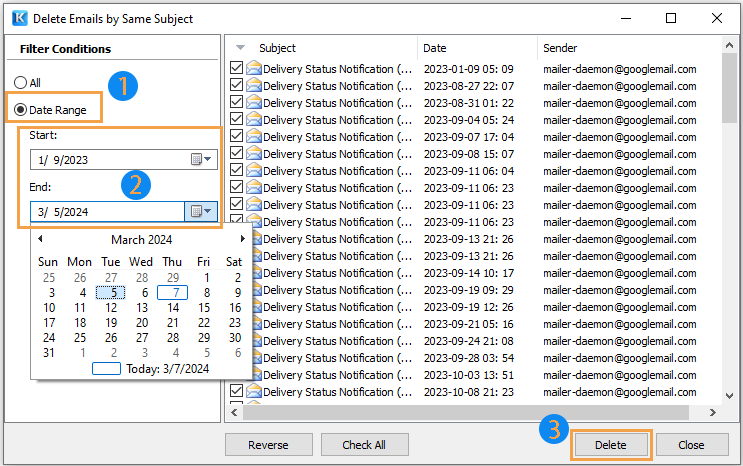
Schritt 4. Ein Dialogfeld erscheint, das Ihnen zeigt, wie viele E-Mails gelöscht wurden. Klicken Sie auf die Schaltfläche OK.

- Auswahlstandard und -anpassung: Zunächst sind alle aufgelisteten E-Mails vorausgewählt. Verwenden Sie die Schaltfläche Auswahl umkehren, um ihre Auswahl auszuschalten, oder klicken Sie auf die Schaltfläche Alle auswählen, um alles auf einmal wieder auszuwählen.
- Manuelle Auswahl: Für mehr Kontrolle können Sie individuelle E-Mails manuell auswählen oder abwählen, indem Sie ihre entsprechenden Kontrollkästchen im Dialogfeld aktivieren oder deaktivieren.
- Anwendungsbereich: Die Aktion des Werkzeugs ist auf den aktuell ausgewählten Ordner beschränkt und schließt explizit keine seiner Unterordner in die Operation ein.
- Inhaltsvorschau zur Entscheidungsfindung: Wenn Sie unsicher sind, ob eine E-Mail gelöscht werden muss, können Sie auf den E-Mail-Link im rechten Bereich doppelklicken, um den Inhalt vorab anzusehen.
Demo: Löschen aller E-Mails mit demselben Betreff in Outlook
Entdecken Sie im Video die Kutools / Kutools Plus Registerkarte – vollgepackt mit leistungsstarken Funktionen, einschließlich kostenloser KI-Tools! Testen Sie alle Funktionen 30 Tage lang kostenlos und ohne Einschränkungen!
Beste Office-Produktivitätstools
Eilmeldung: Kutools für Outlook veröffentlicht kostenlose Version!
Erleben Sie das brandneue Kutools für Outlook mit über100 unglaublichen Funktionen! Jetzt herunterladen!
📧 E-Mail-Automatisierung: Automatische Antwort (verfügbar für POP und IMAP)/E-Mail senden planen/Automatische CC/BCC nach Regel beim Senden von E-Mail/Automatische Weiterleitung (Erweiterte Regeln) /Begrüßung automatisch hinzufügen/E-Mails mit mehreren Empfängern automatisch in einzelne E-Mails aufteilen...
📨 E-Mail-Management: E-Mail zurückrufen/Betrugs-E-Mails nach Betreff und anderen Kriterien blockieren/Duplikate löschen/Erweiterte Suche/Ordner organisieren...
📁 Anhänge Pro:Stapel speichern/Stapel ablösen/Stapel komprimieren/Automatisch speichern/Automatisch abtrennen/Automatische Komprimierung...
🌟 Interface-Magie: 😊Mehr schöne und coole Emojis /Benachrichtigung bei wichtigen E-Mails/Outlook minimieren statt schließen...
👍 Ein-Klick-Genies: Allen mit Anhängen antworten /Anti-Phishing-E-Mails/🕘Zeitzone des Absenders anzeigen...
👩🏼🤝👩🏻 Kontakte & Kalender: Stapel Kontakt aus ausgewählten E-Mails hinzufügen/Kontaktgruppe in einzelne Gruppen aufteilen/Geburtstagserinnerung entfernen...
Verwenden Sie Kutools in Ihrer bevorzugten Sprache – unterstützt Englisch, Spanisch, Deutsch, Französisch, Chinesisch und über40 weitere!


🚀 Ein-Klick-Download — alle Office-Add-Ins verfügbar
Dringend empfohlen: Kutools für Office (5-in-1)
Mit einem Klick laden Sie fünf Installationsprogramme gleichzeitig herunter — Kutools für Excel, Outlook, Word, PowerPoint und Office Tab Pro. Jetzt herunterladen!
- ✅ Ein-Klick-Komfort: Laden Sie alle fünf Installationspakete in nur einem Schritt herunter.
- 🚀 Für jede Office-Aufgabe bereit: Installieren Sie die benötigten Add-Ins genau dann, wenn Sie sie brauchen.
- 🧰 Enthalten: Kutools für Excel / Kutools für Outlook / Kutools für Word / Office Tab Pro / Kutools für PowerPoint